August 23
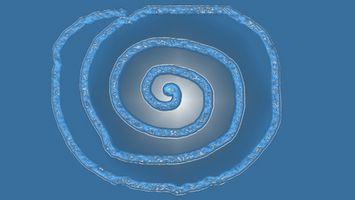
Microsoft PowerPoint ha una varietà di strumenti di disegno e illustrazione per visualizzare le informazioni in qualsiasi modo creativo lo si desidera. Disegnare una spirale in PowerPoint è possibile utilizzando due degli strumenti Forme; è possibile modificare la spirale per i colori, la larghezza, forma e dimensione. Queste istruzioni di disegno a spirale sono applicabili per Microsoft PowerPoint 2007.
1 Aprire un nuovo o esistente documento di PowerPoint in cui si desidera inserire una spirale. Passare alla sagoma opportuna, se applicabile.
2 Fare clic sulla scheda "Inserisci" sulla barra multifunzione. Nel gruppo "Illustrazioni", fai clic su "Forme". Viene visualizzato un menu grafico a discesa.
3 Selezionare l'ultima immagine, un ondulato e la linea ad anello con la didascalia pop-up "Scarabocchio," nel gruppo linee del menu.
4 Fare clic e tenere premuto il pulsante sinistro del mouse. Trascinare il puntatore per disegnare una spirale. Ottenere i risultati migliori, almeno finché non si è più a suo agio con il disegno con il mouse, spostando il puntatore lentamente.
5 Aprire un nuovo o esistente documento PowerPoint. Vai alla diapositiva in cui si desidera disegnare una spirale.
6 Fare clic sulla scheda "Inserisci" sulla barra multifunzione e quindi "forme" nel gruppo "Illustrazioni". Un menu grafico appare sotto l'icona "Forme".
7 Selezionare il terzo-to-ultima opzione sotto le linee; è la linea curva con la didascalia "Curve" che appare quando si posiziona il puntatore del mouse su di esso.
8 Fare clic una volta nel luogo che si desidera la spirale di essere. Spostare il puntatore del mouse. Quando si sposta il puntatore del mouse, appare una linea curva. Cliccare una volta, e che termina la linea e una nuova parte dalla sua estremità. Continuare a posizionare queste linee curve attivo o passivo in una spirale. Dopo aver completato la spirale, fare doppio clic per terminare il disegno.
9 Clicca sulla tua scelta spirale. Fai clic su "Formato" sulla barra multifunzione, sotto "Strumenti di disegno" voce.
10 Modificare della spirale di riempimento, contorno o gli effetti con le opzioni nel gruppo Stili forma, o scegliere un tema forma facendo clic sul pulsante "More" accanto alle tre icone forma a tema. Questo pulsante appare come una linea orizzontale con una freccia verso il basso sotto di esso.
11 Cambiare le dimensioni della spirale facendo clic e trascinando uno dei cerchi sulla scatola che circonda la spirale selezionata. È inoltre possibile modificare la dimensione del gruppo Dimensione sulla barra multifunzione.
12 Fare clic destro sulla spirale e selezionare "Modifica punti" dal menu a discesa per cambiare la forma della spirale. Fare clic e trascinare qualsiasi dei quadrati neri che segnano i punti della spirale per ottenere la forma desiderata. L'utente non può eliminare o aggiungere nuovi punti. Cercando di eliminare un punto cancellerà l'intera spirale.
